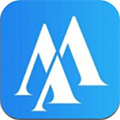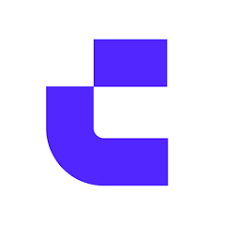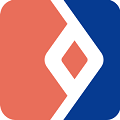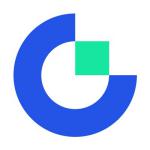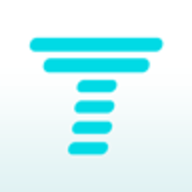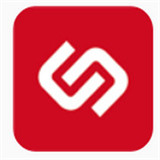打造属于你自己的WIN10桌面,还是干货
时间:2017-12-10 来源:互联网 浏览量:
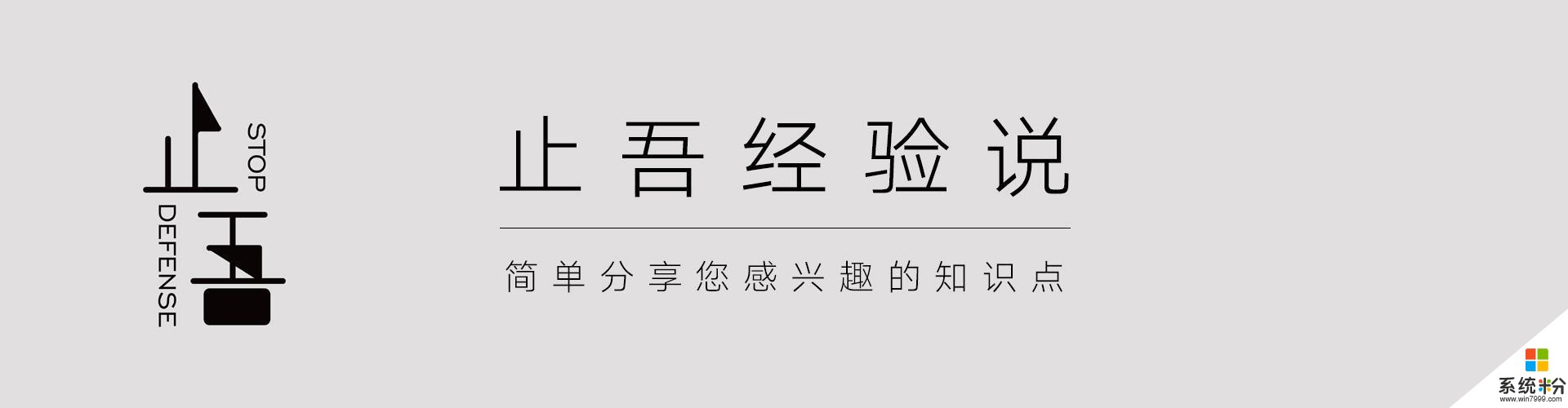
文中所提到的所有软件小编都提供了下载链接。关注我的头条号“止吾经验分享平台”,私信发送0010即可获得。
(下载链接内包含工具类软件及壁纸图标)
直接上干货。
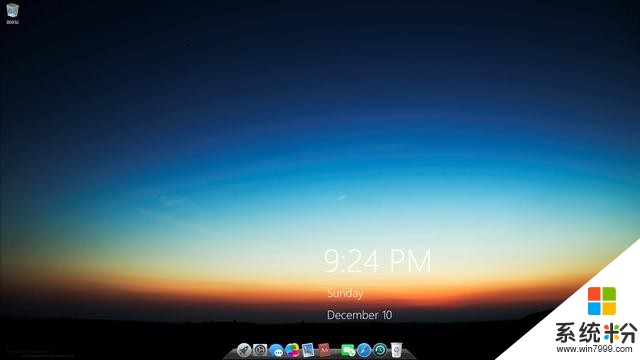
这是一个WIN10的桌面,有没有感觉很好呢?是不是特别的简介大气。当然配合软件还会有更多的更好看的可能。
接下来就说一下是怎么实现的吧。
首先安装 Win10任务栏设置工具 StartIsBack。找到安装程序右键点击选择以管理员身份运行。
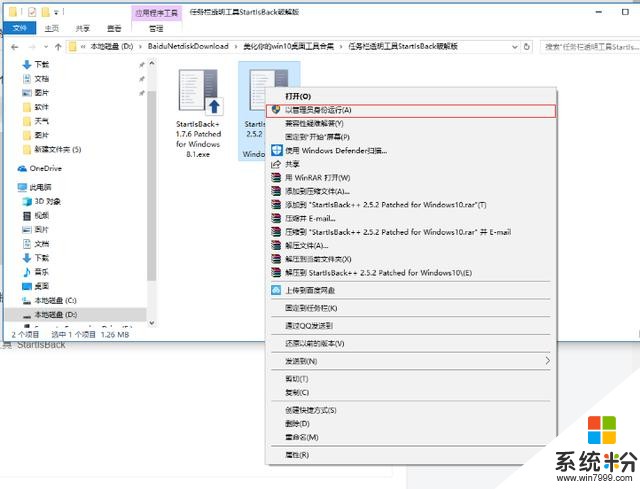
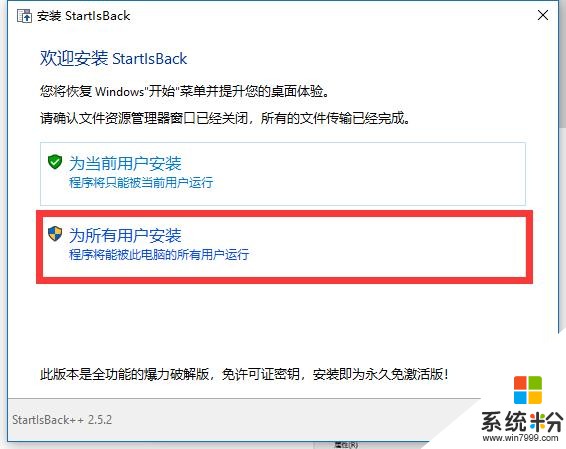
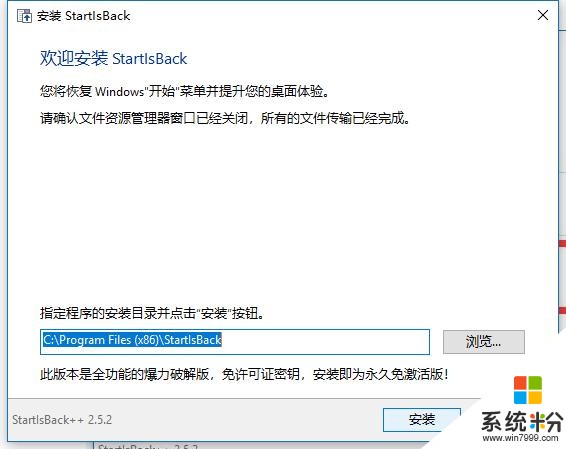
等待一下,点击现在设置。
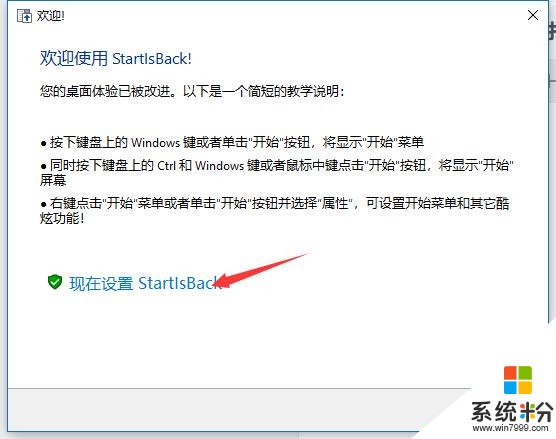

根据您的需求来修改,开始菜单和任务栏的颜色和透明度等等,这里就不一一赘述了。很简单一看就明白。
但是要记住您安装软件的位置,要不后期不好找。
接下来就要隐藏任务栏了,首先右键点击任务栏。然后选择任务栏设置
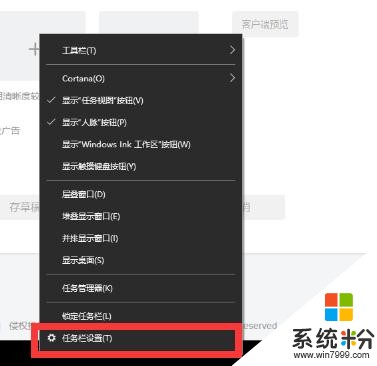
将桌面模式下自动隐藏任务栏的按钮打开。
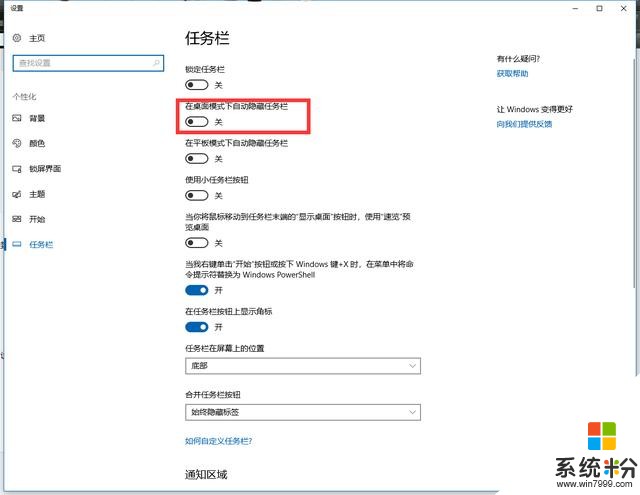
这会任务栏就会自动隐藏。不影响我们桌面的美观性了。
安装桌面美化工具RocketDock-v1.3.5.exe
同样要用管理员身份运行。
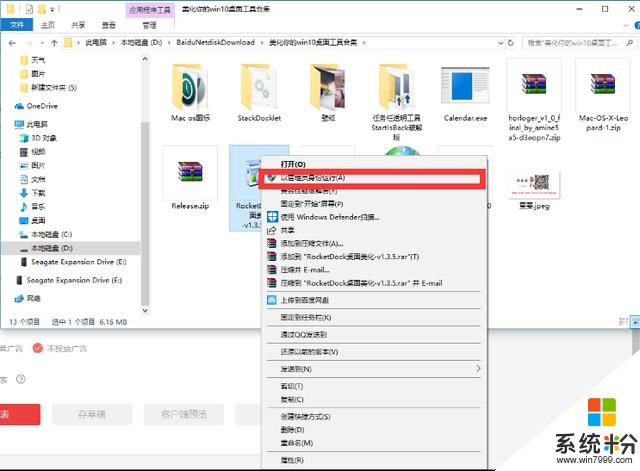
安装时选择英文,安装完后就中文了。安装完运行软件。(也要记住安装位置)
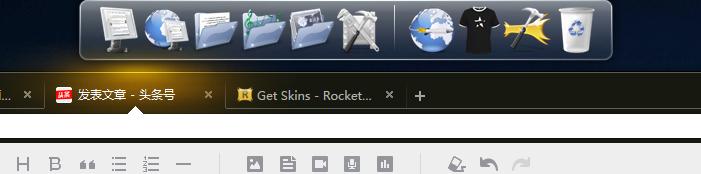
在屏幕上方会出现一个DOCK栏,在DOCK栏上点击右键。选择程序设置。
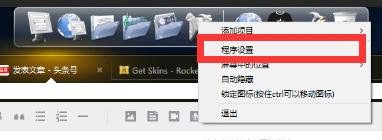
点击风格选项卡,然后点击获取更多。
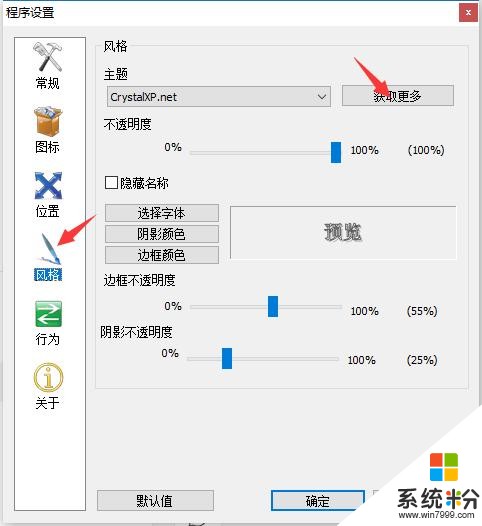
在弹出的页面中,就可以选择您喜欢的各种风格了。
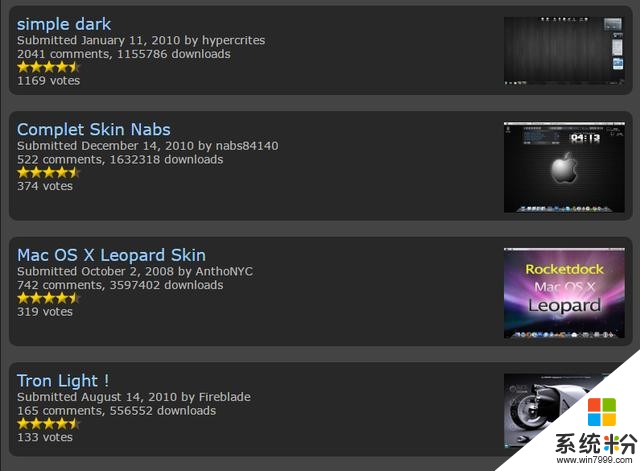
我们以苹果风格为例点击苹果电脑风格后,进入页面。选择DOWNLOAD FILE。就可以下载了。
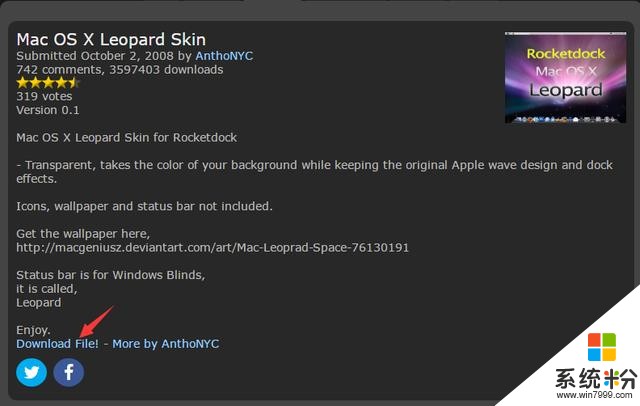
将下载得到的文件,解压在你RocketDock-v1.3.5.exe安装目录下的“skins”文件夹下。

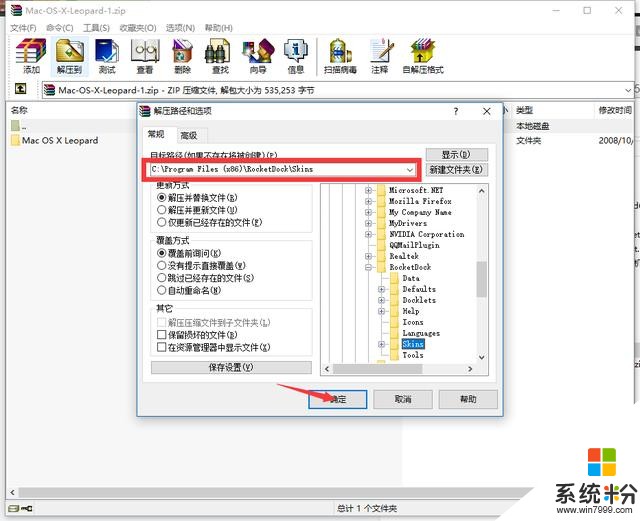
然后在软件设置的“风格”界面下“主题”下拉中选择Mac OS X皮肤,如果没有的话退出重新打开一下就好了。
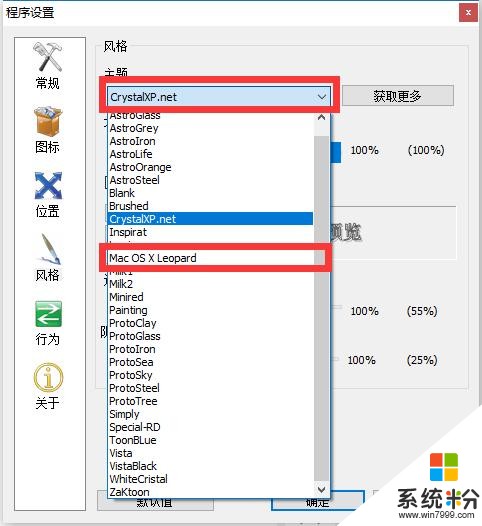
现在看看你的dock栏是不是已经变化了,其他项目自行调整,喜欢就好。
“常规”里面,选择语言,然后勾选这两项,不然开机后得手动打开。
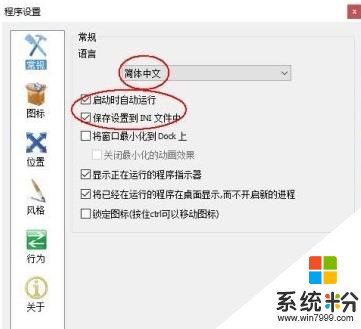
“图标”,根据自己喜好设置。
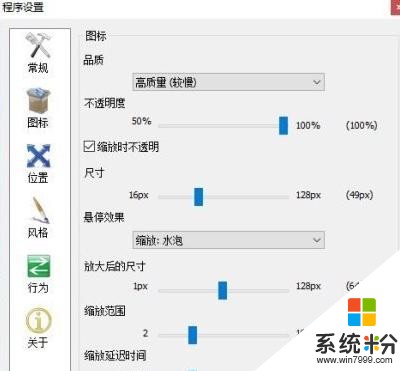
“位置”,依个人口味设置,可以调整这些参数观察dock栏变化。
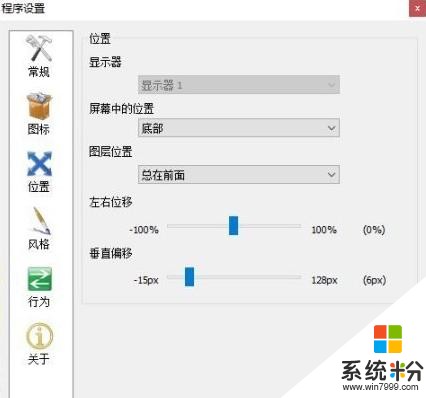
“行为”选项,勾选”自动隐藏“后dock栏平时会隐藏起来,鼠标经过才会出现,时间自行调整,然后“确定”。
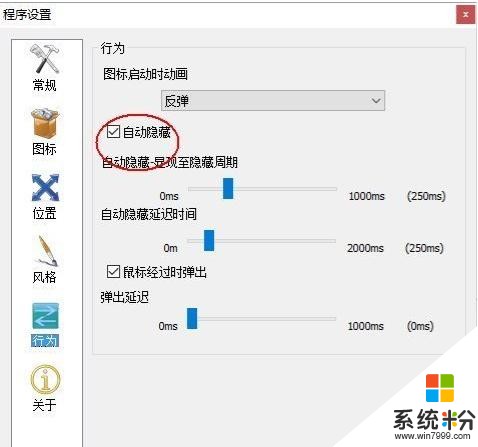
接下来要设置图标了,我们还是以苹果为例。找好一套苹果的图标放置在软件的图标文件夹下,就会出现在这里。比我的是C:\Program Files (x86)\RocketDock\Icons 。然后在DOCK栏的图标上点击右键。选择图标设置
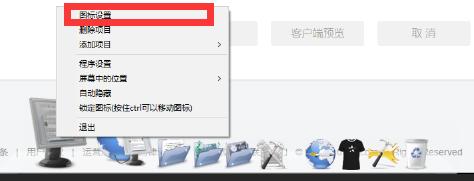
就可以选择您喜欢的图标来替换现有的图标了。
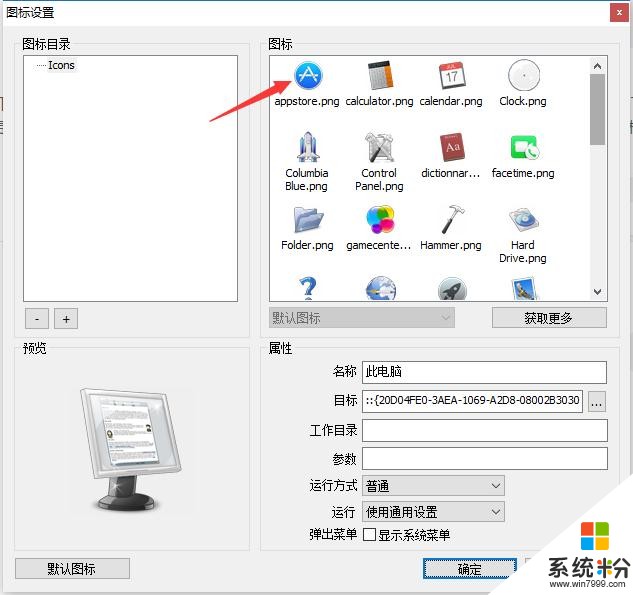
图标替换完 是不是就感觉好看了很多?
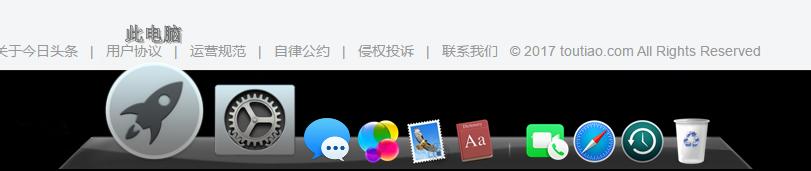
设置桌面数字时钟
只是一个插件而已,网上有很多,大家根据自己喜好下载就好了。

至此,整个界面就美化完成了。希望大家能够喜欢。
文中所提到的所有软件小编都提供了下载链接。关注我的头条号“止吾经验分享平台”,私信发送0010即可获得。
(下载链接内包含工具类软件及壁纸图标)